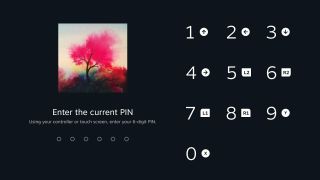Valve は、セキュリティとプライバシーの面でよく使用される機能、つまりロック画面をもたらすSteam Deckの新しいアップデートをリリースしました。
ご存知かと思いますが、ロック画面はデバイスをロックするセキュリティ機能で、実際にシステムにアクセスして何かを行うには PIN を入力する必要があります。これにより、誰かがあなたのハンドヘルド デバイスやデバイスを手に取る可能性を防ぎます。それをいじり始めます。
Steam Deck のロック画面では 6 文字の PIN が要求され、その PIN を知らないと入ることができません。
この機能は、このデバイスが発売されて以来、多くの人が求めてきたものであり、実際、Steam Deck が完全な PC であることを考慮すると、Valve がなぜ今までこの保護を提供しなかったのか頭を悩ませている人もいます。あらゆる種類の機密情報が含まれている可能性があります (ゲームとセーブデータだけを除く)。
この新しい機能をどのように活用するか考えていますか? Steam デッキをより安全にするために何をする必要があるのかについては、以下のセクションで詳しく説明しますので、楽しみにしていてください。
Steam Deckのロック画面をオンにする方法
- まず第一に、[設定] > [システム] に進み、新しいアップデートをインストールする必要があります (実際にはロック画面上に大量の機能が追加されます(新しいタブで開きます) 。これについてはここで詳しく書きました)、Windows 11 の完全サポートによる大きな前進を含む)。
- アップデートが完了すると、先ほど述べたようにかなりの処理が行われているため、少し時間がかかる場合がありますが、[設定] に新しいタブ、つまり [セキュリティ] が表示されるので、ここに進んでください。
- [セキュリティ] タブでは、3 つの異なる選択肢からロック画面をオンにする機能が表示されます。システムの起動時とスリープ解除時、ログイン前、または必要に応じてデスクトップ モードに切り替えるときにロック画面を表示することができます。
- タッチスクリーンを介して数字を使用するか、パターンを記憶したい場合はボタンの組み合わせを使用して PIN を設定できます。
最後に、アップデートがリリースされた直後にインストールし、PIN 入力で問題が発生した場合は、その最初のアップデートにバグがあることに注意してください。その後、Valve はそのグレムリンを修正し、後に解決策を備えた新しいアップデートをリリースしました。したがって、このアップグレードを早期に導入した場合に問題が発生した場合は、アップデートを再適用する必要がある可能性があります。
Via The Verge (新しいタブで開きます)